Načini za isključivanje Xbox DVR funkcije u sustavu Windows 10

- 2726
- 622
- Mr. Philip Bayer
U borbi za kupce potrebno je zadovoljiti potrebe maksimalnog broja kategorija stanovništva - ovo je osnovni princip modernog marketinga. Da to, iskreno, nije lako, jer je sukob interesa moguće. Ova se situacija razvila s Xbox DVR funkcijom, koja je uvedena u vodeći proizvod Microsofta, desete verzije sustava Windows, na zadovoljstvo igrača. Proizvod je trebao povećati već proširene mogućnosti operativnog sustava, pružajući priliku za napuštanje upotrebe određenih softverskih proizvoda od trećih programera.

Jao, pokazalo se da su dobre namjere realizirane "krivo". Odnosno, čak su se i sami igrači masovno počeli žaliti da čak i na prilično moćnoj žlijezdi postoje takvi "jambs" kao što je esencijalno propadanje FPS -a, kao rezultat toga što se u igrama uočavaju česti frizuri. Stoga, oni koji ne mogu živjeti bez softvera za igranje intenzivnog resursa, mogućnosti isključivanja ove funkcije kako bi vratili status quo njihovo računalo. Srećom, postoji takva prilika, a danas ćemo razmotriti sve moguće načine onemogućavanja Xbox DVR -a u dugotrajnom "Ten".
Koja je to funkcija - Xbox DVR
Moderne igre zahtijevaju igrače različitih profesionalnih kvaliteta. Superbround reakcija danas nikako nije glavna kvaliteta koja vodi do uspjeha - igrač zahtijeva izvanrednu memoriju i dobre analitičke sposobnosti, sposobnost da brzo donese odluku u kritičnim situacijama i razmislite o nekoliko koraka ispred. Stoga mnogi, ako ne i većina igrača, koriste specijalizirani softver koji olakšava ispunjenje svih ovih zadataka. Na primjer, snimanje gameplay -a omogućava analizu pogrešaka, snimanje govora likova likova - da razumijete njihovo skriveno značenje, a pohranjene snimke zaslona trebaju pažljivo proučavati igračko okruženje na određenom mjestu.
Xbox DVR omogućuje vam implementaciju ovih funkcija bez potrebe za pretraživanjem trećeg softvera koji obavlja istu funkcionalnost. Takva se ideja zaista činila dobrom, jer često takav softver ima sumnjivo podrijetlo i može uzrokovati infekciju PC -a ili curenje važnih informacija.
Ali ako je samo izdanje zvučalo primamljivo, pokazalo se da je njegova implementacija bila daleko od savršene - čak i na vrlo moćnim računalima, povećavajući opterećenje na CPU -u, GPU -u i RAM -u, pokazalo se da je uočljivo, a na igračkom računalu prosjeka Konfiguracija, postupak igre u potpunosti prestaje biti ugodan. Nadalje, nisu svi igrači koriste sve predložene funkcije, a mnogi od njih radije koriste dokazani specijalizirani softver koji nema povećani apetit za računanje računalnih resursa.
Kako saznati je li aktivirana opcija Xbox DVR
Da biste saznali je li uključena funkcija Xbox DVR na vašem računalu, moraju se izvesti sljedeće radnje:
- Xbox program pokrećemo kroz gumb Start (to možete pronaći na druge načine, na primjer, putem linije pretraživanja uzrokovanog pritiskom na kombinaciju Win + R);
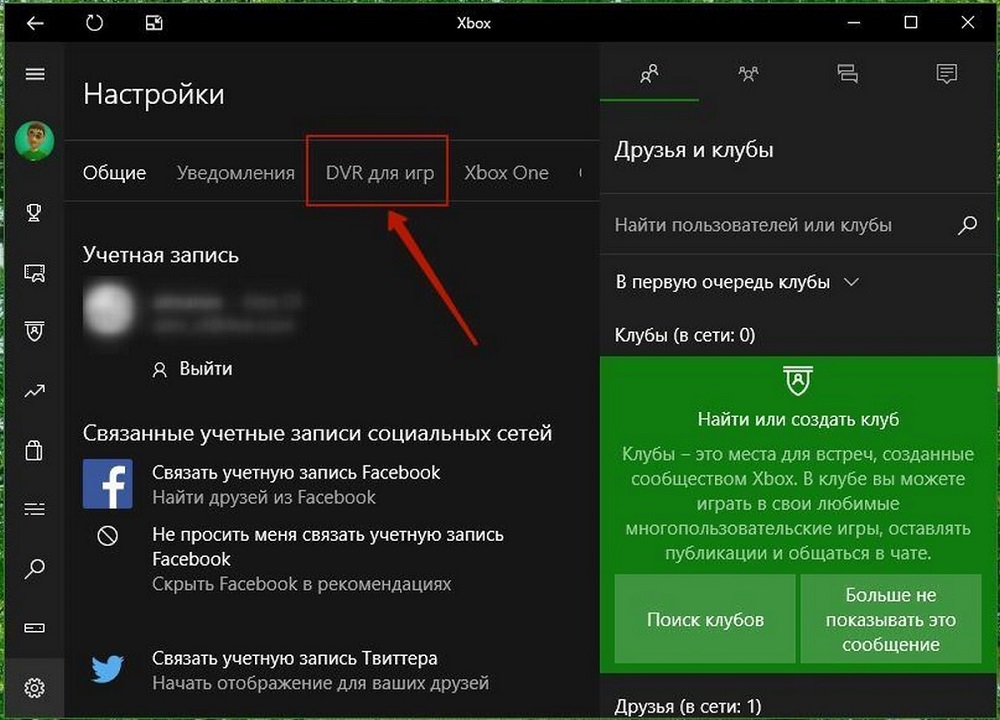
- Pokrećemo "Postavke" (klikom na ikonu ikone), u podstavku "DVR za igre" možete vidjeti je li ova funkcija aktivirana ili onemogućena.
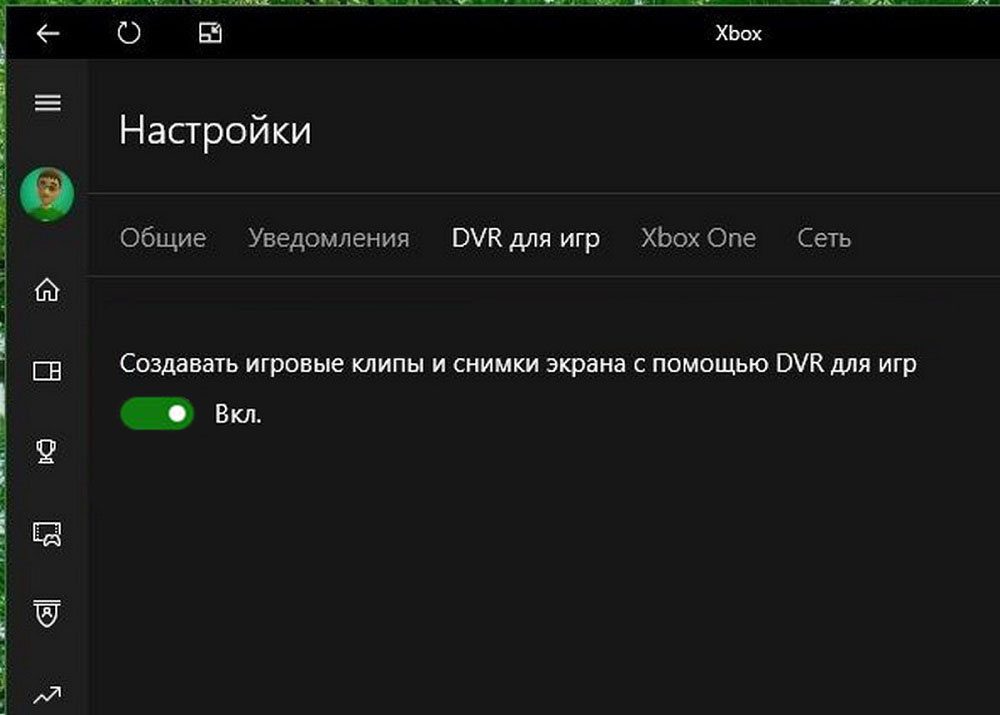
Kako onemogućiti Xbox DVR opciju u sustavu Windows 10
Kao i obično, to se može učiniti na nekoliko alternativnih načina, od kojih su neki svojstveni određenoj opremi "desetaka". Na primjer, za izdavanje Ažuriranja Fall Creators (poznato po broju 1709), sve opcije uključene u Xbox mogu se vidjeti u doprinosu "Parameters".
PAŽNJA. Onemogućavanje ili čak potpuno uklanjanje funkcije ne jamči da se neće pojaviti na računalu zbog čestih ažuriranja samog operativnog sustava. Dakle, najvjerojatnije ćete morati pregledati svoje računalo više puta radi prisutnosti prethodno udaljene komponente, posebno nakon velikih ažuriranja sustava prozora, kao rezultat kojih sustav može izdržati dramatične promjene. Jedino zbog čega se ne biste trebali brinuti je korisnički (instalirani) softver i podaci.Idemo izravno da bismo razmotrili načine isključivanja Xbox DVR komponenti u sustavu Windows.
Isključivanje pomoću Xbox aplikacije
Da biste deaktivirali opciju koja vodi do PC kočnica na ozbiljnim igrama, možete izravno u Xbox okruženju. Imajte na umu da je funkcija onemogućena, to jest, mora se deaktivirati ako je softver prethodno korišten. Algoritam djelovanja:
- Pokrećemo Xbox kroz izbornik Start (to možete pronaći na druge načine, na primjer, putem linije pretraživanja koju je pokrenula kombinacija Win + R);
- Na karticu "Postavke" idemo klikom na ikonu zupčanika;
- Kliknite na natpis "DVR za igre", u novom prozoru bit će dostupan jedini selektor, koji se mora prebaciti na "način isključenja.".
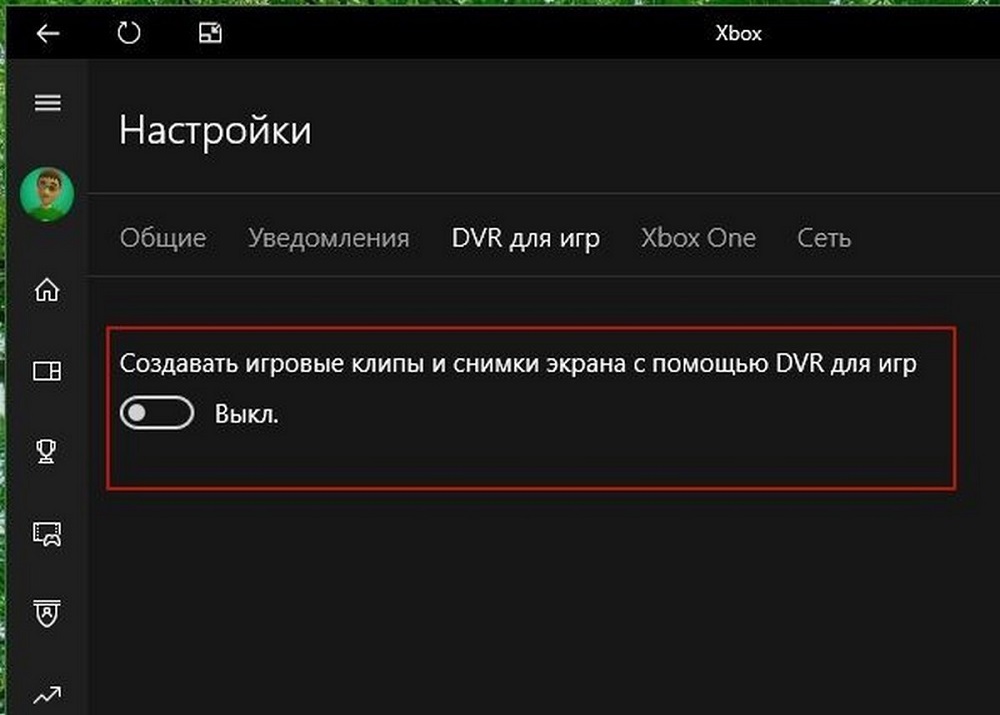
Podijelite opciju DVR putem parametara Windows 10 OS
Razmislite kako isključiti Xbox DVR s Windows 10 izgrađenim -u sredstvima.
Čak i ako imate prilično staru verziju deset, nakon ažuriranja 1709, poznata kao Ažuriranje Fall Creators -a, Xbox DVR komponenta, koja je bila uključena u operativni sustav za povećanje performansi prilikom pokretanja igara, pojavit će se na vašem računalu. I kao što smo već napomenuli, mnogi igrači ne samo da se ne sviđaju, već i dovodi do poboljšane potrošnje računalnih resursa. Dakle, njegovo isključivanje postaje prioritetni zadatak. To možete učiniti bez ulazak u sam program:
- Kliknite na izbornik Start, tražite karticu "Parametri" (možete koristiti i kombinaciju Win+I);
- Idemo na karticu "Igre", odaberite podstavak "Igra";
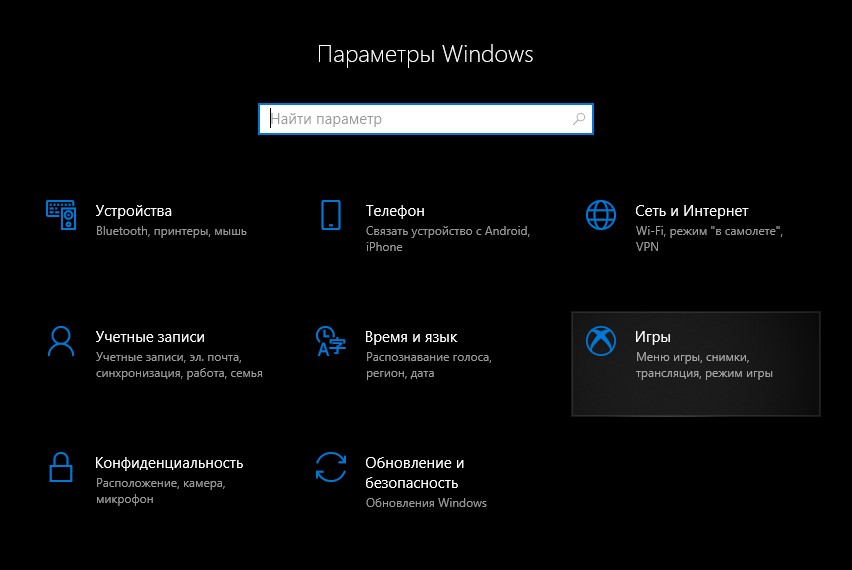
- U novom prozoru bit će selektor "Snimak za snimanje", mora se premjestiti na položaj izvan njega;
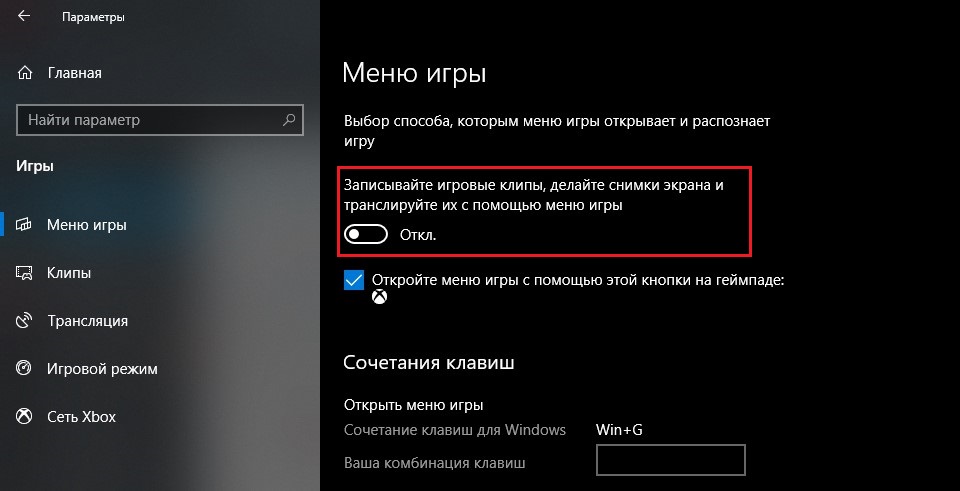
- Idemo na karticu DVR za igre;
- Djelujemo na isti način sa selektorom "Izrada zapis u pozadini" - isključite opciju.
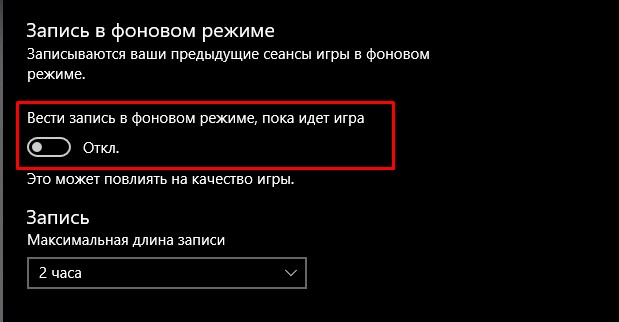
DVR DVR opcija pomoću registra Windows 10
Uređivanje registra smatra se rizičnom operacijom, tako da se u svim preporukama ova metoda daje kao sredstvo za rješavanje problema za iskusne korisnike računala. To je istina - svaka pogreška u radnjama može dovesti do propasti cijelog sustava, dakle, prije bilo koje manipulacije s registar, izuzetno je poželjno napraviti svoju sigurnosnu kopiju i spasiti je na srednjem srednju, tako da u slučaju sile sile Majoure, da se otkotrljaju sve napravljene promjene.
U pravilu je deaktivacija opcije u registru pouzdanija po pravu parametara - u ovom slučaju funkcija se ne smije samostalno aktivirati. Ali nitko ne može dati jamstvo da nakon sljedećeg ažuriranja više nećete morati raditi ovu operaciju.
Dakle, algoritam koraka -Bep -a za isključivanje Xbox DVR -a pomoću registra operativnog sustava:
- Kliknite gumb "Start" ili pritiskom na WIN + R kombinaciju, pokrenite konzolu "Perform";
- U tekstualnoj liniji prikupljamo regedit, potvrdite tipku za unos kliknom;
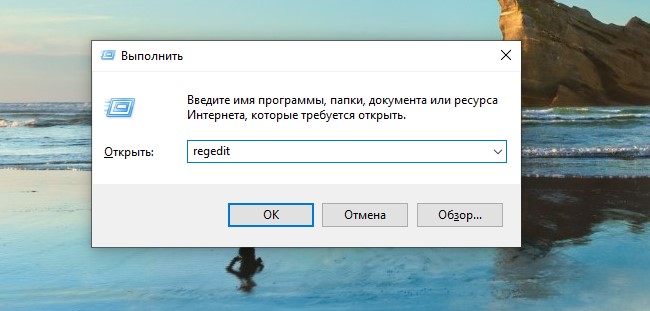
- Idemo u podružnicu System \ GameConfigStore (nalazi se u hkey_current_user \ tab);
- Tražimo liniju "gamedVr_Enabled", dvaput kliknite na parametre, propisali smo vrijednost "0";
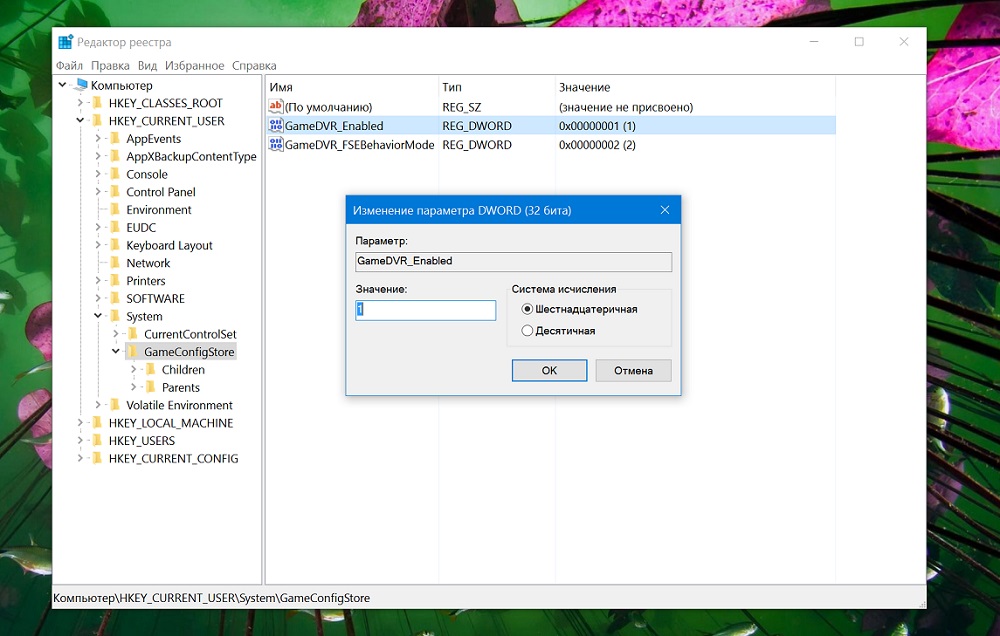
- Idemo na pravila \ Microsoft \ Windows Branch (nalazi se u hkey_local_machine \ softver \ tab);
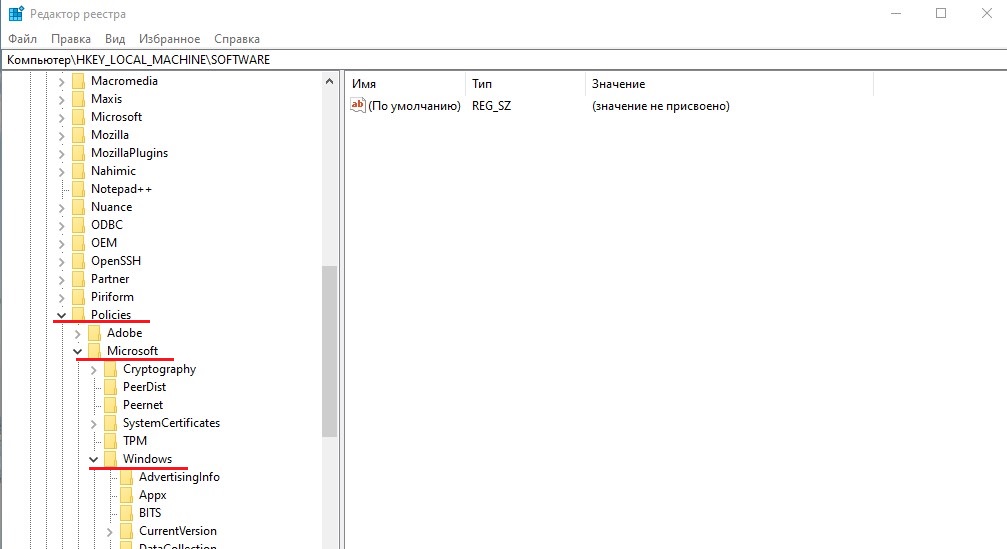
- Uz pomoć PKM -a, stvaramo novi odjeljak, nazivamo ga "gamedvr";
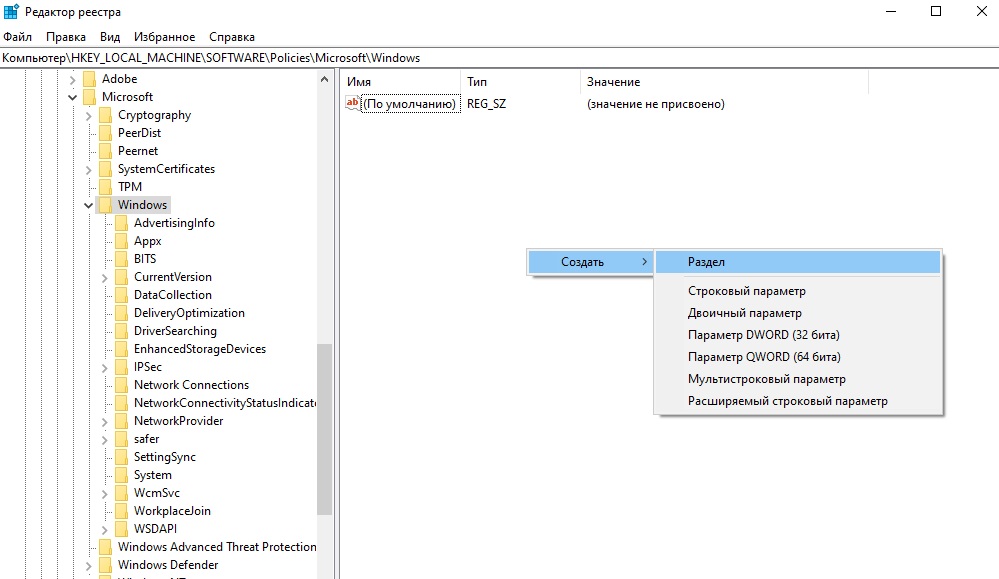
- Stvorite parametar niza "DoplavGamedVr" (naznačite format parametra kao 32-bitnu DWORD), dodijelite mu vrijednost "0";
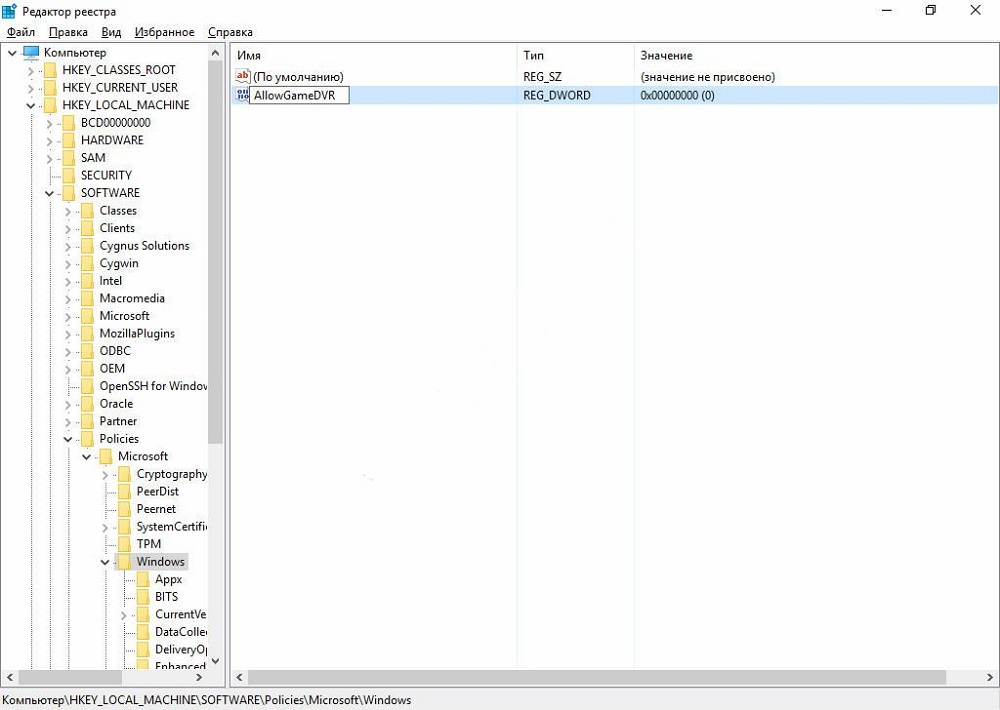
- Preopterećivanje računala.
Podsjećamo vas da će manipulacija funkcionirati ako učinite sve točno prema uputama, pogreška u bilo kojem slovu imena koje je stvoreno odjeljcima/parametrima postići će vam napore uzalud.
Odspojite opciju DVR pomoću grupnih pravila
Alternativni način uklanjanja Xbox DVR -a je korištenje sistemskog alata pod nazivom "Lokalni uređivač pravila". U smislu složenosti, ovo je nešto između uređivanja registra i prve dvije metode. Algoritam djelovanja:
- Kliknite gumb "Start" ili pritiskom na WIN + R kombinaciju, pokrenite konzolu "Perform";
- U traci za pretraživanje sakupljamo gpedit.MCS, potvrđujemo Enter pritiskom;
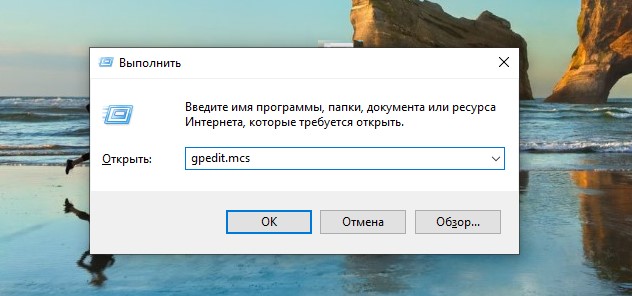
- Nakon što se uređivač otvori, kliknite karticu Konfiguracija računala;
- U prozoru koji se otvara, odaberite "Administrativne predloške", a zatim karticu "Windows komponente";
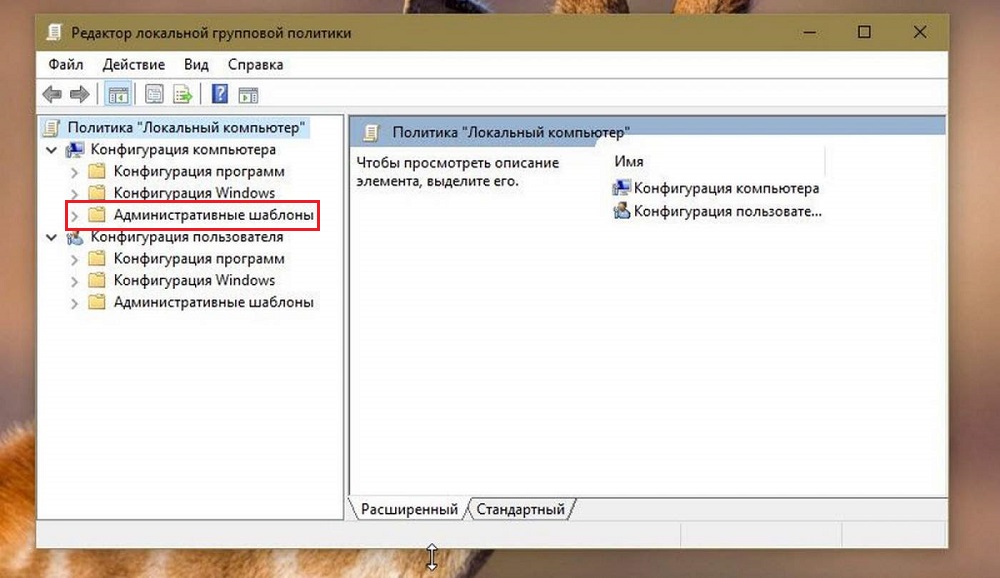
- Kliknite na poznanstvo "Windows" snimanje/emitiranje igara;
- U novom prozoru nasuprot liniji "Uključivanje snimanja/emitiranja igara" Isključite selektor, potvrdite pritiskom na "U redu".
Uklanjanje Xbox DVR
Deaktivacija funkcija znači da ostaje sistemska i uvijek se može uključiti. Mnogi igrači smatraju takav korak pola -mjere, radije uklanjaju ovu komponentu iz operativnog sustava. Iako programeri ne preporučuju odlazak na takav kardinalni korak, to neće utjecati na stabilnost sustava Windows 10, jednostavno ne možete komunicirati s Xbox modulom.
Razmislite kako zauvijek izbrisati Xbox DVR komponentu:
- Kliknite gumb "Start" ili pritiskom na WIN + R kombinaciju, pokrenite konzolu "Perform";
- Prikupljamo naredbu CMD (za pokretanje naredbenog retka, potrebno je imati prava administratora);
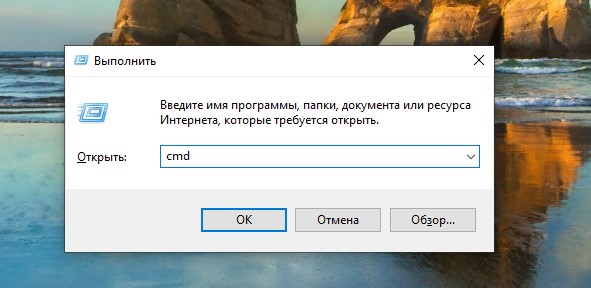
- U prozoru otvorenog terminala biramo naredbu Get-AppxPackage * xbox * (ili uklanjanje-appxpackage, ovisno o tome što je prikladnije), kliknite Enter;
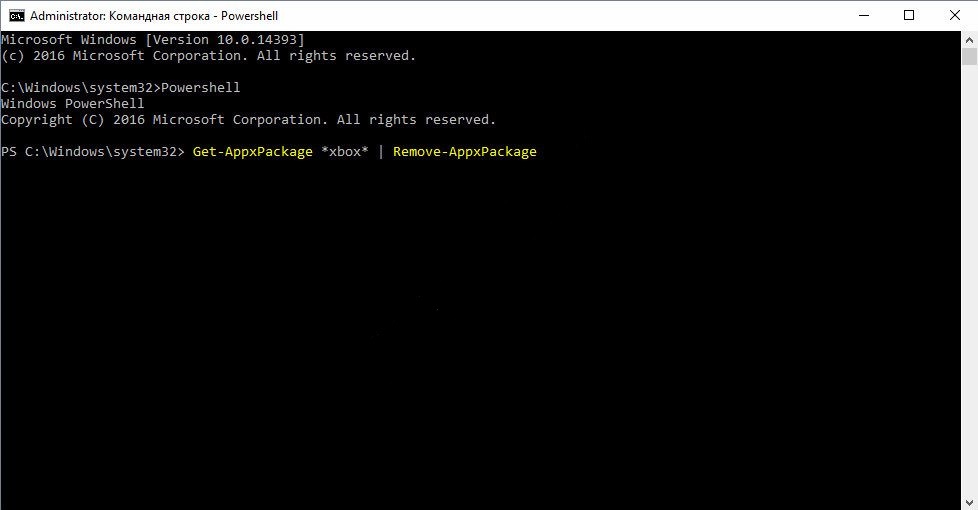
- Zatvorite prozor terminala.
Kao rezultat komponente će biti uklonjena iz operacijske sobe. Ista se operacija može izvesti pomoću specijaliziranih komunalnih usluga CCLeaner ili IOBIT Deinstaller.
Neki savjeti za optimiziranje Windows 10 za igre
Na moćnoj žlijezdi i kada koristite ne i igre koje su najviše resurse, prisutnost Xbox DVR -a zaista može biti korisna. Ali za prosječnu računalnu igru ne postoji povećanje performansi sustava u igrama, radije, naprotiv. Stoga se igrači isključuju ili brišu ovu opciju. Sljedeće preporuke pomoći će poboljšati performanse u igrama:
- Možete pokušati deaktivirati funkciju provjere autentičnosti komponente "Xbox Live", za koju pokrećemo izbornik "Start" STOP "Performans" i birajte naredbu "Usluge".MSC ". Odaberite odgovarajuću liniju na kartici Service, dvaput kliknite na nju i pronađite stavku "Vrsta lansiranja" u svojstvima, promijenite njegovu zadanu vrijednost u "isključenu", potvrdite operaciju.
- Ako vas rezultat ne zadovoljava, možete pokušati ažurirati upravljačke programe. U nekim slučajevima sustav zaista pronalazi softver koji poboljšava rad opreme, ali trebali biste biti spremni za činjenicu da će neki programi postati nestabilni, a vi se morate vratiti na prethodnu točku oporavka.
- Konačno, provjerite popis instaliranih programa putem "upravitelja zadataka" - mnogi od njih rade u pozadini, konzumirajući računalne resurse. Čak i ako su važni, ali nisu posebno potrebni tijekom igranja, pokušajte to učiniti - njihov se posao može vratiti nakon napuštanja igre.
Nadamo se da je ovaj materijal bio koristan za naše čitatelje. Ako znate kako inače možete poboljšati igru, ostavite svoje komentare u komentarima, jer je najbolji način da postignete ono što želite je živahna komunikacija s kolegama.
- « Izbor između Windows -a i Linuxa - što odabrati za sebe
- Metode za ispravljanje pogrešaka 0x000000A5 Prilikom instaliranja Windows »

